Ngày nay, chiếc smartphone không chỉ là một công cụ để người dùng liên lạc những người xung quanh mà còn là một công cũ để giúp cuộc sống bận rộn của mình trở nên “Rãnh” hơn! Và với, Galaxy A71, bạn sẽ hoàn toàn có thể làm được điều đó từ giải trí, sáng tạo, du lịch để cuộc sống trở nên nhẹ nhàng, và muôn sắc màu.
Galaxy A71 là chiếc smartphone mới sở hữu nhiều tính năng đột phá mới thì Galaxy A71 cũng có nhiều cải tiến thú vị giúp bạn có thể tận dụng nó vào cuộc sống, công việc hằng ngày. Mời bạn cùng tụi mình điểm qua những mẹo nho nhỏ để nâng cao trải nghiệm cùng sản phẩm này nhé.
Tận dụng chụp ảnh Macro, ghi lại “Cảm xúc mới”
Macro là thể loại ảnh ấn tượng mà lần đầu tiên Samsung đưa lên smartphone Galaxy của mình. Với ống kính 5MP chuyên dụng độc nhất phân khúc này thì bạn có thể ghi lại được những hình ảnh cực gần vô cùng nghệ thuật mà mắt thường chúng ta khó nhìn thấy hoặc hay bỏ lỡ.

Để có một bức ảnh macro cho là tốt thì bạn cần:
- Chuyển qua chế độ Macro trên Galaxy A71
- Lựa chọn chủ thể chụp ảnh macro (có thể là hoa, nhuỵ hoa hay một vật thể nào đó mà bạn muốn cận cảnh)
- Lựa chọn vật thể nhưng nhớ chú ý tới ánh sáng, nếu không có ánh sáng thì dùng đèn tạo ánh sáng xiên 1 góc để nổi bật hơn
- Đặt khoảng cách từ 3 – 5cm so với chủ thể để chụp ảnh nét hơn
- Và nhớ giữ vững máy, tốt nhất là có chân máy (Tripod) để ảnh không bị out nét
Thường những vật thể bạn chụp macro sẽ là nhuỵ hoa, đôi mắt, côn trùng hay đơn giản là những món ăn. Để có 1 bức ảnh tươi tắn nhất, hấp dẫn nhất khi xem thì nên sử dụng một số tuỳ chỉnh màu sắc sau chụp nhe!
Camera 64MP sắc nét! Đây là cách tận dụng!
Galaxy A71 được Samsung trang bị cảm biến siêu nét lên đến 64MP, kết hợp cùng với khẩu độ F1.8 khá khủng. Với những trang bị này, sản phẩm này sẽ giúp bạn có thể chụp được những bức ảnh rất rõ, rất chi tiết ở các điều kiện ánh sáng khác nhau. Và như mình đã từng đề cập trong nhiều bài viết, độ nét cao sẽ giúp ảnh của bạn chụp ra có 1 lợi thế là crop, cắt cúp, blend thoải mái hơn mà không làm giảm chất lượng!


Như tấm ảnh này, ở ảnh gốc bố cục của tấm ảnh bị nghiên không ngay trục và thiếu sự cân đối. Tuy nhiên, đây là một khoảnh khắc ảnh đẹp, và với lợi thế 64MP thì mình sẽ xoay, cân chỉnh, crop phần cần thiết và bỏ đi những chi tiết thừa, nhưng ảnh vẫn đảm bảo rất ngon!
MỘT SỐ TUỲ CHỈNH KHÁC NĂNG CAO TRẢI NGHIỆM CỦA BẠN

Chế độ Dark Mode
Dark Mode là chế độ chuyển toàn bộ ánh sáng nền về màu tối nhằm làm dịu mắt khi sử dụng ở đêm tối hoặc nơi có ánh sáng yếu, đồng thời cũng tiết kiệm pin do đèn nền của màn hình hoạt động ở mức thấp.

Dark Mode có thể tắt bật tùy thích và nên để máy bật tắt tự động theo giờ, máy sẽ tự chuyển chế độ qua lại giữa buổi ngày và buổi đêm Cài đặt -> Màn hình -> Chế độ tối -> Bật hoặc đơn giản hơn là Kéo từ trên thành Thông báo xuống bật Chế độ tối.
Ngoài ra, bạn cũng có thể cài đặt giờ để Chế độ này tự động bật nhe!
Chạm 2 lần vào màn hình để mở khóa
Nếu bạn cảm thấy quá mệt mỏi mỗi khi ấn phím nguồn để bật màn hình, Galaxy A71 có một tính năng giúp bạn có thể bật sáng màn hình bằng cách chạm 2 lần vào màn hình. Để bật tính năng này các bạn cần: Cài đặt -> Tính năng nâng cao -> Chuyển động và thao tác -> chạm 2 lần để đánh thức

Hiển thị phần trăm pin
Mặc định khi thiết lập máy, Galaxy A71 sẽ không hiển thị mức phần trăm pin còn lại trên thanh trạng thái. Người dùng muốn xem xem thiết bị còn bao nhiêu pin sẽ phải kéo bảng thông báo từ trên xuống, hoặc bật tính năng hiển thị phần trăm pin trong cài đặt. Nhưng không phải ai cũng biết cách để bật phần trăm pin của máy lên. Để bật tính năng này các bạn cần: Cài đặt ->thông báo -> thanh trạng thái -> Hiện phần trăm pin

Vuốt điều hướng trên One UI 2
Giao diện One UI 2 kết hợp với Android 10 trên A71 mang đến sự tiện dụng với các cử chỉ điều hướng bằng cách vuốt từ dưới lên để về Home, vuốt 2 cạnh bên để Back, vuốt dưới lên và giữ để mở phần Recent.
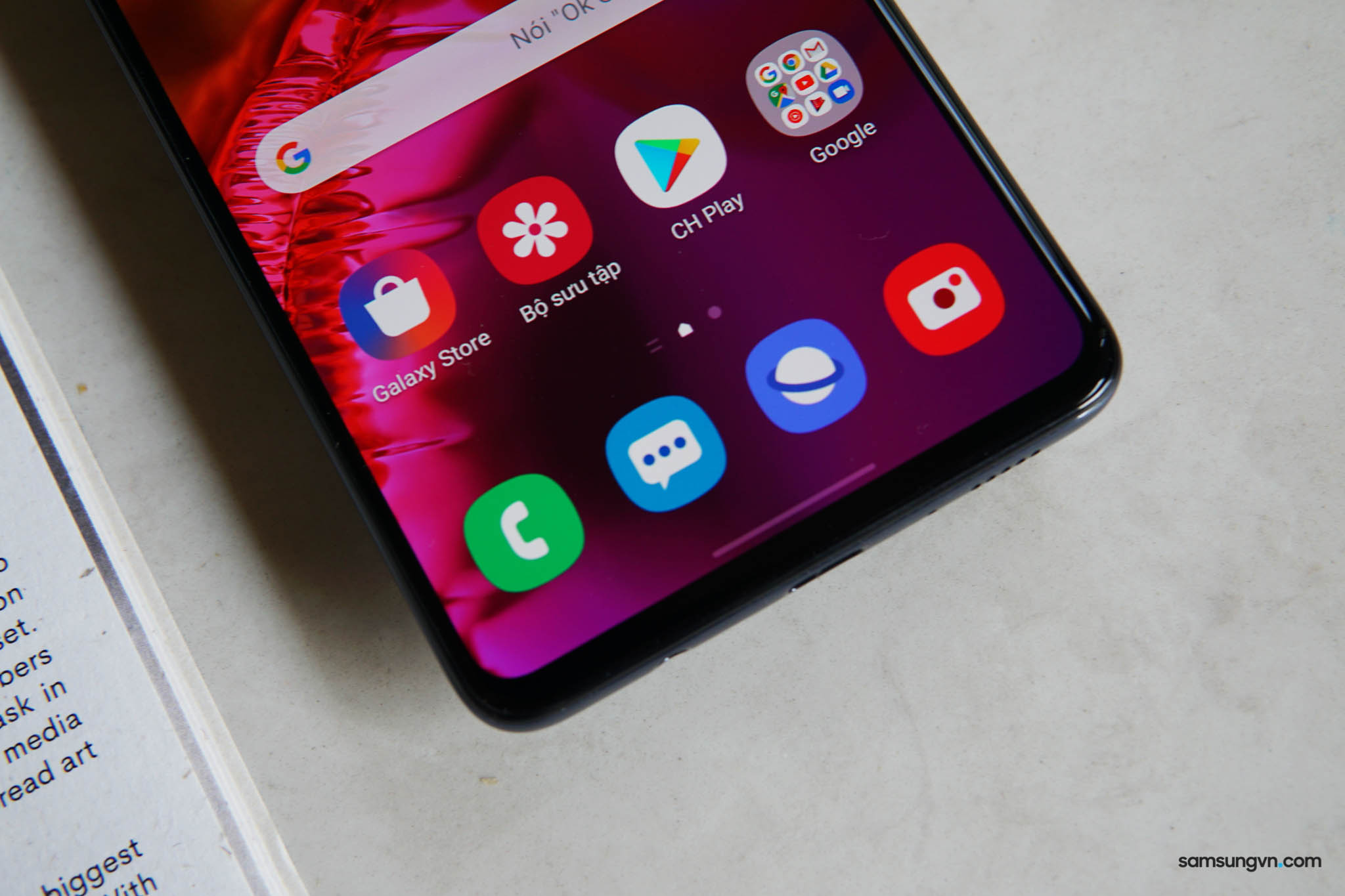
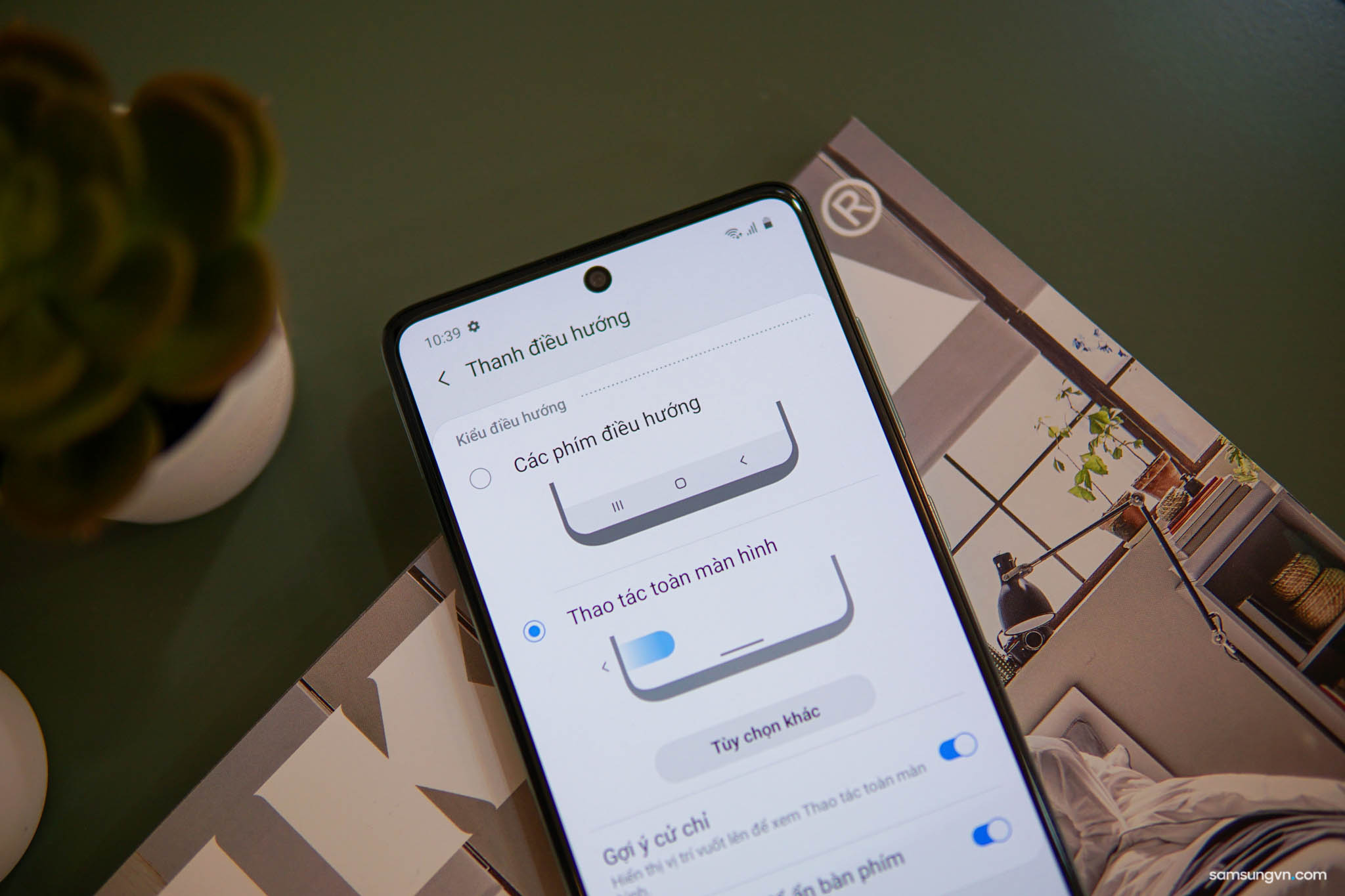
Để thay đổi từ ba phím điều hướng thành cử chỉ vuốt bạn cần làm như sau : Cài đặt -> Màn hình -> Thanh điều hướng -> Thao tác toàn màn hình.

Ẩn ứng dụng
Nếu bạn cho người khác mượn điện thoại của mình và không muốn họ thấy những ứng dụng riêng tư của bạn thì ẩn ứng dụng sẽ giúp bạn ẩn đi những App mà bạn chọn. Để bật tính năng này bạn hãy làm theo các bước sau : Nhấn và giữ vào màn hình chính -> Cài đặt màn hình chờ -> kéo xuống dưới cùng và chọn tùy chọn Ẩn ứng dụng -> chọn app bạn muốn ẩn đi







